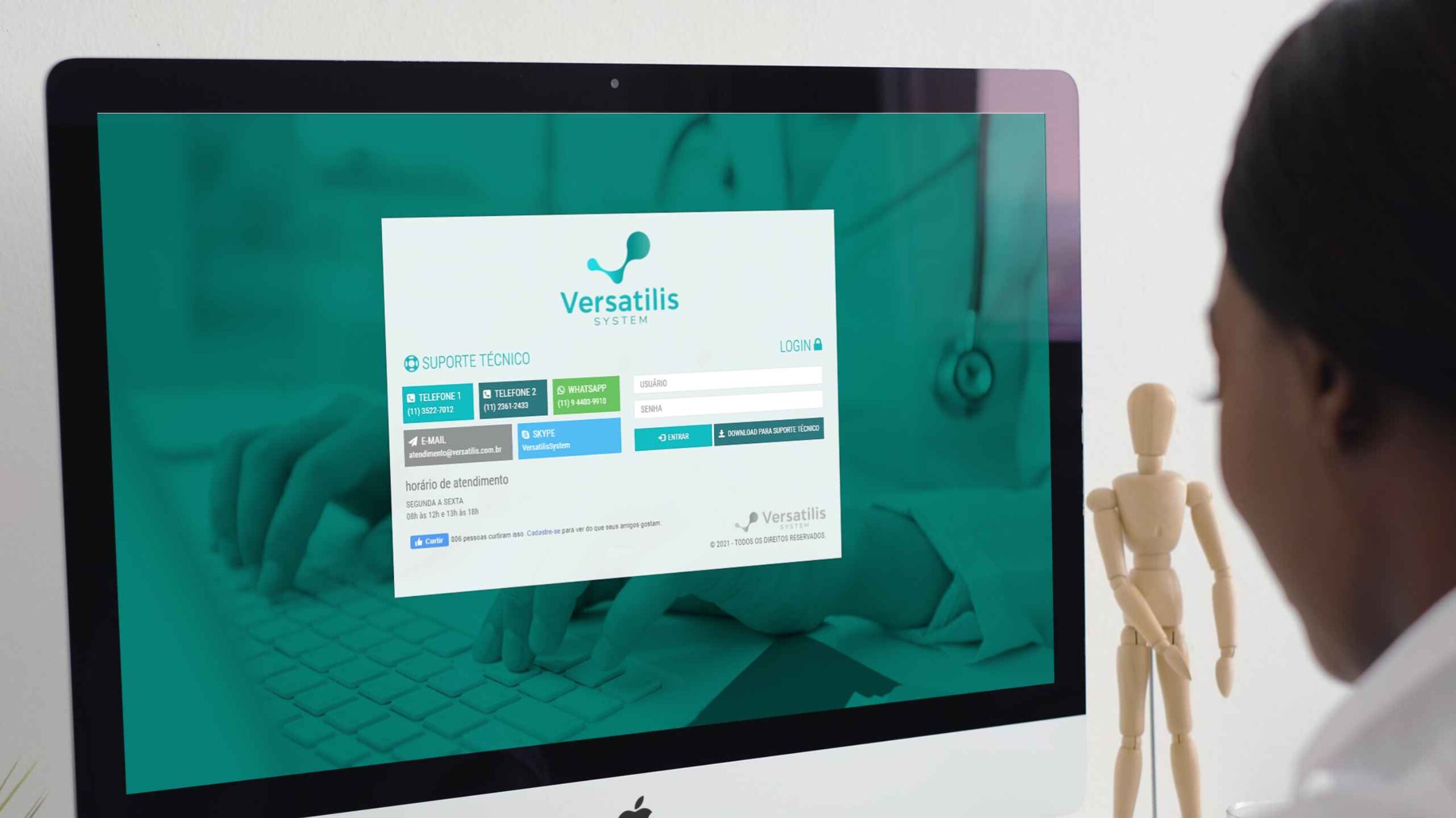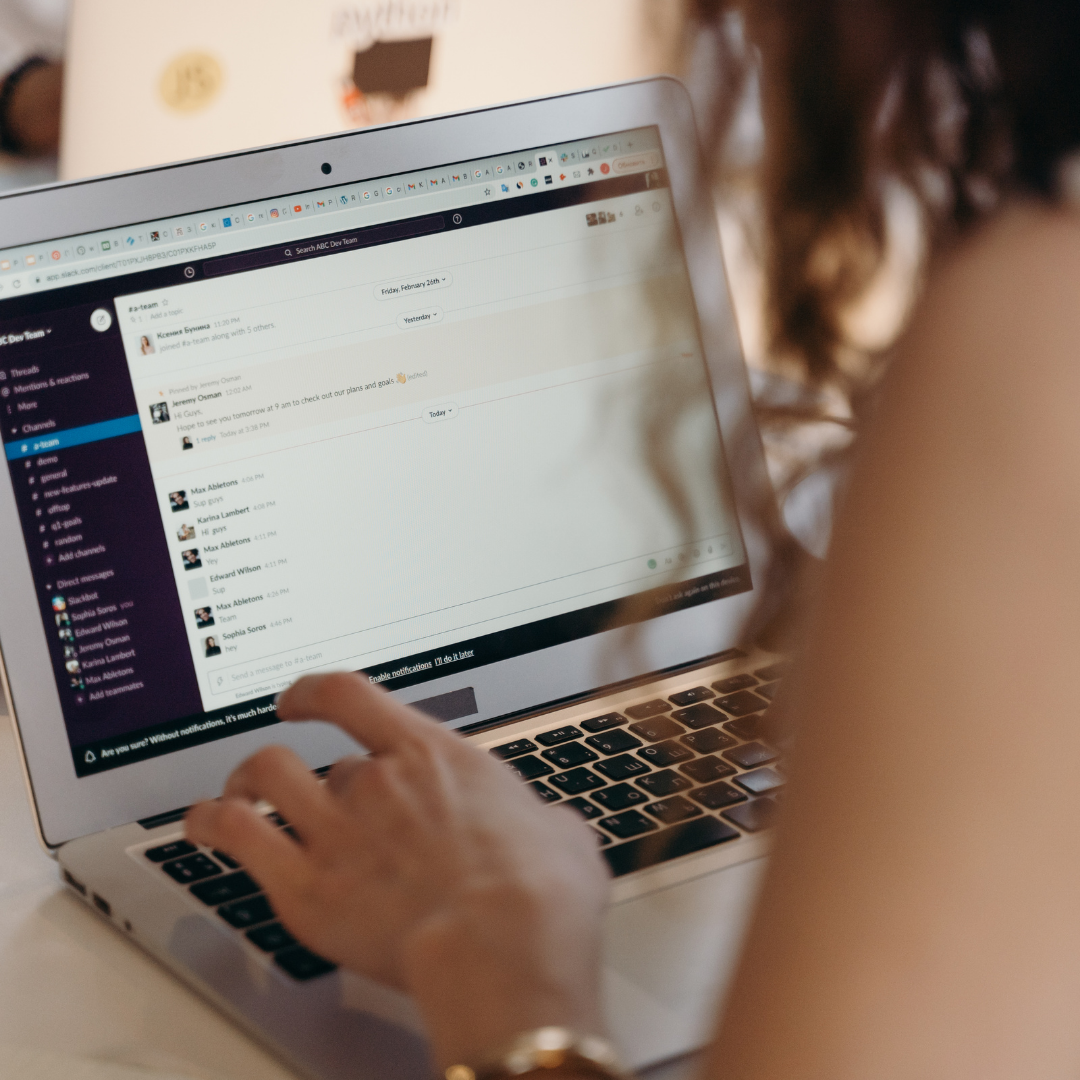Configura as novidades e atualizações do Painel de Alertas e Prontuário Eletrônico abaixo:
- Painel de Alertas
Foi criado um tipo de filtro para que o profissional possa informar a data da agenda que gostaria de ver, evitando de entrar na consulta de agenda e já visualizar no painel;
Realizada uma melhoria no layout dos dados na listagem de horários/pacientes destacando o nome do paciente e permitindo a personalização das colunas que gostaria de ver;
Criada uma visualização do tempo médio de atendimento por dia do profissional (aparece apenas quando o cronometro está ativo);
Na aba de personalização do prontuário, foram adicionadas todas as possibilidades de exibir ou ocultar colunas, botões e abas do prontuário eletrônico ou do painel de alertas.
- Pesquisa de Agenda
Na pesquisa de agenda foi adicionada uma legenda para dias sem agenda, cujo ficará em branco ao lado da legenda “totalmente disponível;
Alterado o nome do botão “Marcar nova consulta/Procedimento” para Ficha do paciente, devido ao clicar no menu redirecionar para a Ficha do Paciente e não para as telas de agendamento.
- Configuração de Repasse e visualização no painel de alertas
Descemos o nível de configuração para visualização do repasse no painel de alertas para o cadastro de colaboradores, agora cada profissional haverá como personalizar se pode ou não ver o próprio repasse.
- Exibição da Ficha do Paciente
Nas principais telas do sistema (agendamentos, consulta de agenda e prontuário) foi criada uma verificação que caso o usuário não tenha acesso a ficha do paciente, não exibirá o botão na tela para redirecionamento dela.
- Prontuário Eletrônico
De acordo com a configuração da personalização do prontuário, o usuário poderá retirar informações que não utiliza no prontuário, como botões de acesso a outras telas, abas que não utiliza, dados do paciente que não são importantes, itens que são exibidos na tela como IMC, CID etc.;
No cabeçalho do prontuário foram agrupadas as informações do paciente e o nome do paciente agora aparece ao lado do botão Novidades;
Adicionadas informações como contatos do paciente;
Caso o profissional queira cronometrar seus atendimentos, exibe um cronometro no lado direito do prontuário com a opção de play e pause, habilitando as informações de preenchimento quando iniciar o atendimento;
Os botões “imprimir prontuário” e “visualizar todos” foram removidos do cabeçalho e substituídos; O botão “imprimir prontuário” aparece no final da tela do prontuário e o visualizar todos foi colocado em uma aba chamada “Evoluções Anteriores”;
As abas “Resultados de Exames Laboratoriais” e “Resultados de Exames Complementares” foram unificadas na aba “Inserir Resultados de Exames”;
Foi criada uma aba chamada “Observações Importantes do Paciente” (configuração na personalização do prontuário);
No grid de “Prontuários Importados”, o usuário poderá anexar documentos como Word e Excel, além de imagens, vídeos e PDF’s como faz atualmente;
Abas como “Histórico de Solicitações de Exames”, “Enfermagem” e “Vacinas” ficam ocultas caso não haja registros;
Caso o profissional escreva alguma informação no prontuário e utilize as setas de navegação, não perderá mais o conteúdo informado;
Agora o usuário poderá inserir um modelo de prontuário para preenchimento de adendos.
Para fazer as ativações, basta seguir o passo a passo abaixo:
Visualização do Painel de alertas:

Imagem da personalização do prontuário no painel de alertas:

Imagem do menu Movimentação/Agenda > Consultar Agenda:

Imagem da configuração do repasse no cadastro de colaboradores:

Imagem do cabeçalho do prontuário:

Aba de Evoluções Anteriores e Imprimir Prontuário:

O cliente que tem modelo de exame cadastrado, exibirá a opção de escolha para utilizar um cadastrado ou não, caso não informe um modelo, basta ele informar o nome/descrição e a data.

O cliente clicará na aba, carregará as informações registradas anteriormente (caso tenha), exibirá o botão para gravar novas informações e o campo de digitação das informações:

Após o usuário selecionar um arquivo Excel, Word, ou outro documento, subirá no grid de “Download de Arquivos” para que ele possa clicar no link abaixo do título (nome em negrito no arquivo) e baixar em sua máquina para visualização. Caso o usuário importe PDF, MP4 e imagens, continuará enviando para os links na parte esquerda do grid:

Ao profissional entrar no prontuário pela ficha do paciente e for adendo, aparecerá o filtro de modelo na tela: